Cara Download File di Google Classroom – Google Classroom merupakan sebuah platform kegiatan belajar mengajar non tatap muka alias secara daring. Melalui aplikasi tersebut para peserta didik bisa mendapatkan materi pembelajaran hingga melaksanakan ujian secara online melalui file yang diunggah.
Terlebih lagi saat ini Google Classroom sudah dapat di akses dengan mudah di semua perangkat, entah itu smartphone Android, iPhone, laptop ataupun komputer. Namun dengan syarat para murid ataupun guru memiliki akses koneksi jaringan internet yang stabil sehingga proses pembelajaran dapat berjalan lancar.
Google Classroom memiliki fitur penting untuk menunjang proses kegiatan belajar mengajar seperti menambahkan siswa, menghitung nilai tugas, MENGIRIM FOTO atau file dan masih banyak lagi. Biasanya para siswa diperintahkan untuk mengunduh atau download tugas berupa file yang diunggah guru.
Oleh sebab itu, penting untuk kalian ketahui mengenai bagaimana cara mengunduh materi atau file tersebut. Nah, pada kesempatan kali ini kami akan menjelaskan secara lengkap mengenai tata cara download file di Google Classroom entah itu di HP Android ataupun laptop.
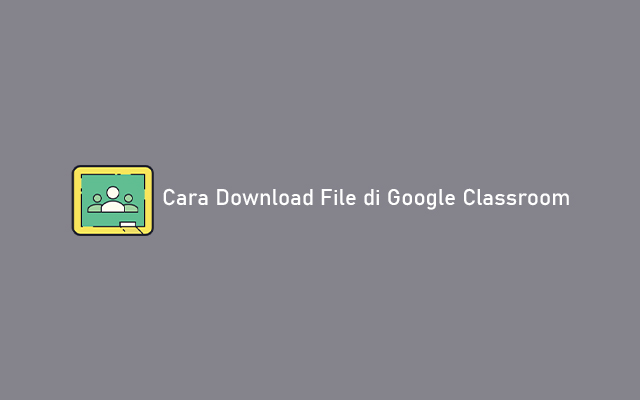
Cara Download File di Google Classroom HP Android
Unggahan file berupa materi dari guru di Google Classroom secara otomatis akan tersedia di Google Drive. Meskipun demikian, para murid juga bisa menyimpan salinan file tersebut secara langsung melalui aplikasi Google Classroom. Daripada pensaran, simak baik-baik cara download file di Google Classroom HP Android di bawah ini.
1. Buka Aplikasi Google Classroom
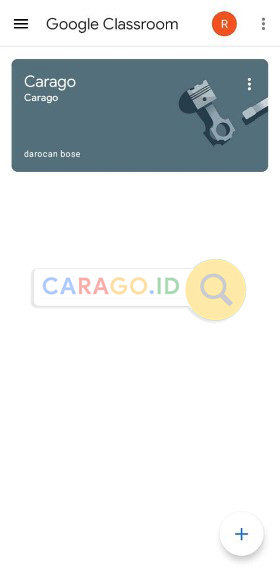
Langkah pertama yaitu buka aplikasi Google Classroom di HP Android. Pada halaman utama, pilihlah salah satu kelas yang diikuti.
2. Pilih Tugas
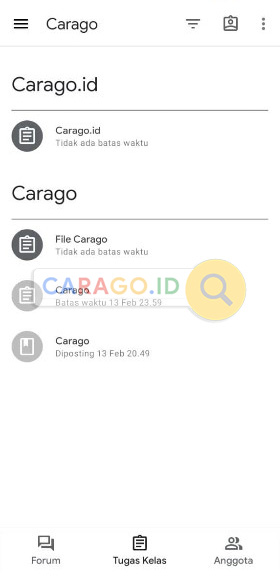
Kemudian pada menu Tugas Kelas, akan ada beberapa jenis tugas yang diberikan oleh pengajar dan pilihlah salah satu tugas.
3. Cari File
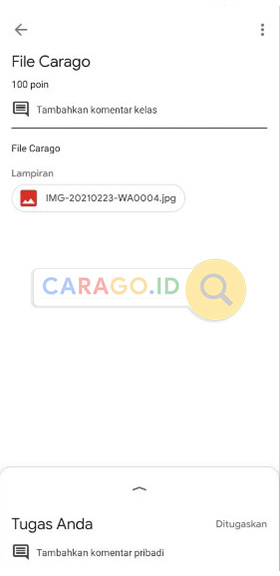
Selanjutnya silahkan cari file atau dokumen yang ingin didownload. Untuk mempermudahnya, kalian bisa mencari postingan guru pada lampiran berupa file.
4. Buka File
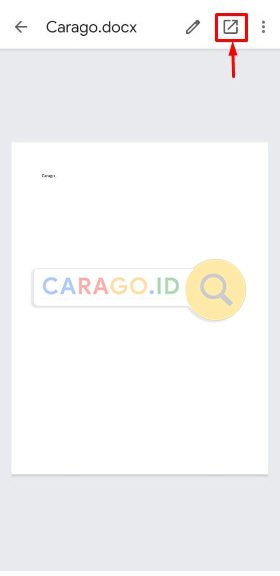
Tahap selanjutnya yaitu buka file tersebut dengan menekan tombol pratinjau pada bagian kanan atas layar.
5. Download File
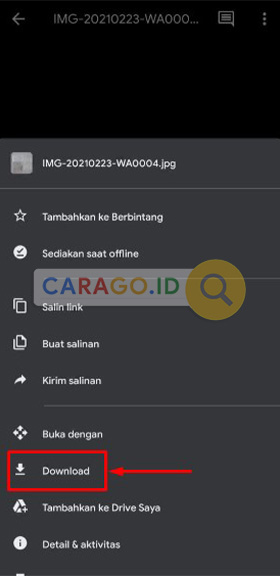
Terakhir setelah file benar-benar terbuka, kalian sudah bisa mengunduhnya. Caranya yaitu ketuk ikon titik tiga vertikal di pojok kanan atas, lalu tekan tulisan Download.
Cara Download File di Google Classroom Laptop
Selain melalui HP Android ataupun iOS, Google Classroom juga dapat diakses melalui laptop, PC atau komputer. Para siswa juga dapat dengan mudah mengunduh file dari tugas kelas yang diberikan oleh guru. Nah, berikut adalah tata cara download file di Google Classroom laptop maupun PC/komputer.
1. Buka Goole Classroom di Laptop
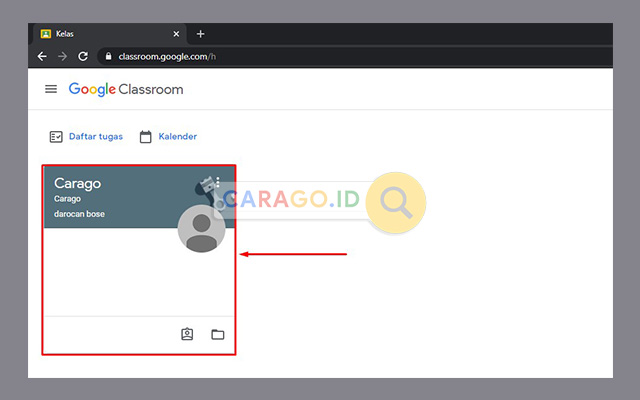
Kunjungi situs Google Classroom di https://classroom.google.com/ melalui laptop ataupun komputer. Apabila sudah login ke akun google kalian, maka akan muncul daftar kelas dan pililah salah satu.
2. Cari Tugas
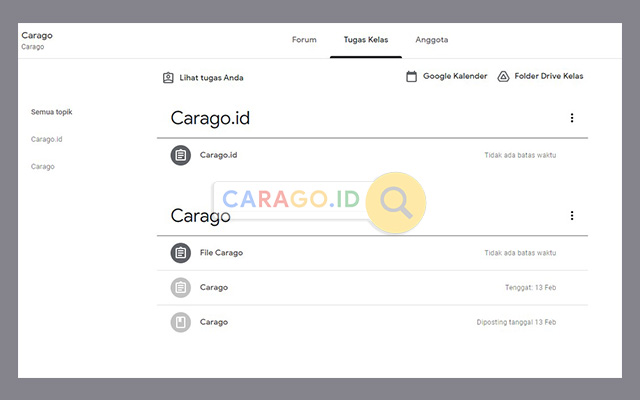
Selanjutnya pada kolom Tugas Kelas, silahkan cari dan pilih salah satu tugas kelas yang diberikan oleh guru.
3. Buka File Materi
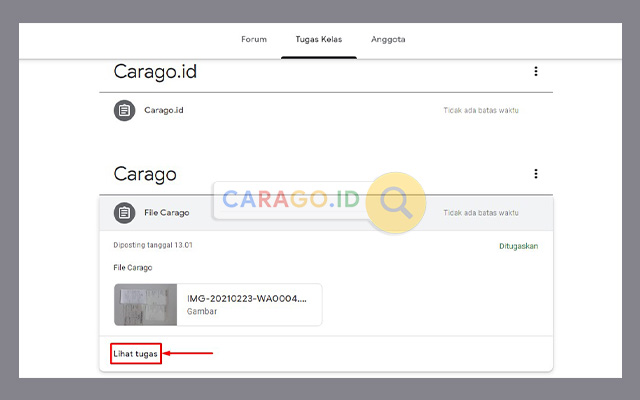
Setelah menemukan salah satu tugas kelas, nantinya akan muncul keterangan mengenai file unggahan guru. Jika sudah benar, maka klik Lihat Tugas.
4. Buka di Jendela Baru
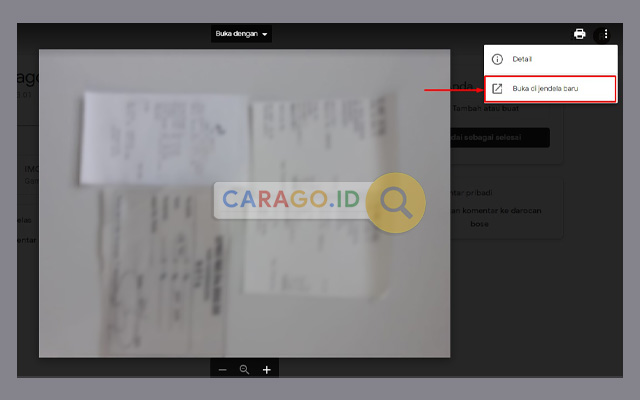
Kemudian file secara otomatis akan terbuka. Tahap selanjutnya yaitu klik ikon titik tiga pada kanan atas lalu pilih Buka di Jendela Baru.
5. Download File Kelas
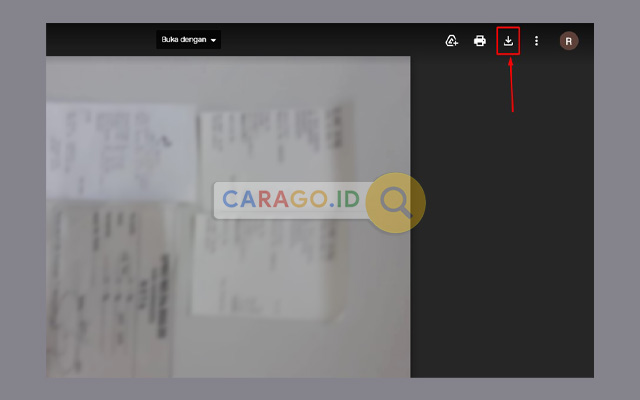
Terakhir, klik tombol download pada bagian kanan atas untuk melanjutkan pengunduhan Google Classroom. Jika sudah sampai pada tahap ini, maka kalian sudah berhasil mendownload file tersebut.
Penyebab Tidak Bisa Download File di Google Classroom
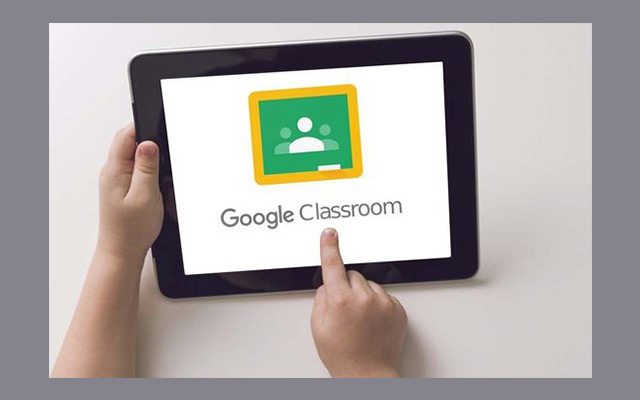
Meskipun cara download file di Google Classroom terbilang mudah, namun masih ada sebagian pengguna yang mengeluhkan bahwa mereka tidak bisa mengunduh file tersebut. Maka dari itu, agar kalian tidak mengalami gagal download materi Google Classroom, perhatikan baik-baik beberapa penyebabnya di bawah ini.
- Terdapat bug atau cacat pada aplikasi Google Classroom.
- Versi OS pada Android sudah usang atau tidak pernah diupdate.
- Koneksi jaringan internet lemot ataupun buruk.
Jadi, agar proses pengunduhan file di Google Classroom dapat berjalan lancar, pastikan bahwa perangkat kalian mendukung aplikasi tersebut dan koneksi jaringan internet stabil. Selain itu, kalian juga harus memiliki aplikasi yang memiliki fitur untuk membuka berbagai macam jenis file seperti PDF, DOC, DOCX dan lain sebagainya.
Itulah sekiranya penjelasan seputar cara download file di Google Classroom HP Android ataupun laptop versi Carago.id. Semoga tutorial di atas bermanfaat serta bisa kalian jadikan gambaran ketika hendak mengunduh materi atau file di aplikasi Google Classrooom.